Situatie
Avem situatia urmatoare: dorim sa facem backup la iPhone cu iTunes, iar acesta ne face backup pe partitia C si umple aceasta partitie. Pentru a schimba locatia backup-ului pe o partitie cu spatiu mai mare de stocare sau un Hard Disk extern va trebui sa urmam pasii de mai jos:
Solutie
- Intram in locatia curenta unde isi face back-up telefonul nostru: “This PC” -> “C:\Users\%Nume Utilizator%”
a) In imaginea din stanga se observa folderul in care face backup: “Apple”. Vom redenumi acest folder cu numele: “OLD Apple”.
b) In imaginea din dreapta se observa folderul nou creat (Itunes (Backup)) in partitia D, cu spatiul de stocare mai mare.
2. In locatia “This PC” -> “C:\Users\%Nume Utilizator%” selectam tasta “Shift” impreuna cu “click dreapta” pentru a ne arata optiunea “Open PowerShell window here”, selectam aceasta din urma si ne va deschide fereastra de PowerShell cu locatia curenta a folderului.
3. In fereastra PowerShell tastam: cmd /c mklink /J “C:\Users\%Nume%\Apple” “D:\ITunes (Backup)”
Aceasta comanda va crea link intre locatia veche a backup-ului “C:\Users\%Nume%\Apple” si locatia noua “D:\ITunes (Backup)”, adica va redirectiona backup-ul catre locatia noua pentru a nu mai ocupa spatiul pe partitia C. Daca apare mesajul “Junction created” inseamna ca sa realizat comanda.
In cazul in care nu am rescris numele folderului cu “OLD Apple” si am lasat folderul vechi “Apple”, va aparea mesajul “Cannot create a file when that file already exists”.
4. Daca avem creat un alt folder de backup intr-o alta locatie cum ar fi: “C:\Users\%Nume%\AppData\Roaming\Apple Computer\MobileSync\Backup”, vom urma pasii de mai sus si vom introduce aceasta cale in comanda din PowerShell, adica:
cmd /c mklink /J “C:\Users\%Nume%\AppData\Roaming\Apple Computer\MobileSync\Backup” “D:\ITunes (Backup)”
Am inlocuit numele utilizatorului cu expresia “%Nume%” pentru a pastra confidentialitatea acestuia.

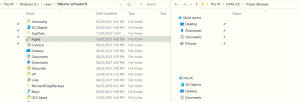
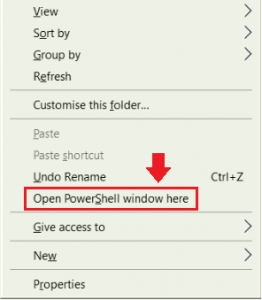
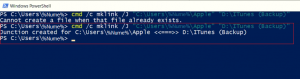
Leave A Comment?